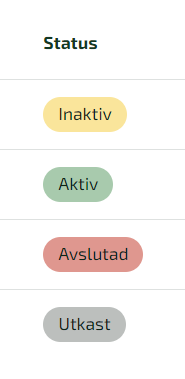Användarstöd
Återkommande fakturering
- Fortnox Bokföring
- Fortnox Fakturering
- Faktura- & betaltjänster
-
Fortnox Lön
Arbeta ihop med dina anställda › Arbetsgivaravgift och arbetsgivardeklaration › Arbetsgivarintyg › Attest › Avtal › Bokföringsunderlag › Checklistor i Fortnox Lön › Collectum › Fora › Frågor & svar Fortnox Lön › Import & Export › Inställningar › Kalender › Korrekt skatteavdrag › Lönearter och beräkningar › Lönekörning › Enkel Lön › Lön Personlig › Ny i Lön › Personal › Rapporter › Semesterhantering › Statistikrapportering › Systemdokumentation › Allmänt - Fortnox Lön ›
- Fortnox Offert & Order
- Fortnox Digital byrå
- Fortnox Tid
- Kvitto & Resa
- Fortnox Lager
- Fortnox Anläggningsregister
- Fortnox Arkivplats
- Fortnox Autogiro
- Fortnox Bolagshanterare
- Fortnox Skolstöd
- Hantera Fortnox
- Bankkopplingar
- Kopplingar och blanketter
- FAQ - Vanligaste frågorna
- Felsökningsguider
- Kom igång-guider
- Kontantmetoden i Fortnox
- Nyheter i Fortnox
- Fortnox Resa
- Byt till Fortnox
- Fortnox Kvitto & Utlägg
- Fortnox Lagerbolag
- Fortnox Enskild firma
- Fortnox Bokslut & Skatt
- Fortnox Företagsbrevlåda
- Fortnox Företagskort
- Fortnox Koncern
- Fortnox Personalattest
-
Fortnox Rapport & Analys
FAQ - Rapport & Analys › SIE-Filer - Rapport & Analys › Affärsområden - Rapport & Analys › Allmänt om ekonomi - Rapport & Analys › Budget - Rapport & Analys › Formler - Rapport & Analys › Grafer - Rapport & Analys › KPI - Rapport & Analys › Rapporter - Rapport & Analys › Snabbguider - Rapport & Analys › Tabeller - Rapport & Analys ›
Om du har återkommande kundfakturor, till exempel abonnemang, hyror eller prenumerationer som du önskar fakturera, är det smidigt och tidsbesparande med återkommande fakturering. Fakturorna skapas från fliken Återkommande och kan skickas manuellt eller per automatik till din kund.
Innan du börjar
Se över det här för att börja med återkommande fakturering.
- Aktivera behörigheten Avtalsfakturering under Administrera användare, klicka på er FA behörighet under Program/behörighet och bocka sedan i inställningen Avtalsfakturering.
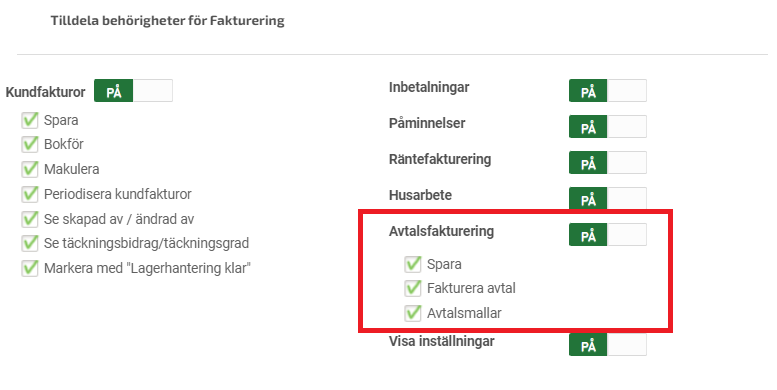
- Aktivera Återkommande under Inställningar - Fakturering - Återkommande.
- Om du ska kunna periodisera fakturorna som skapas från Återkommande bör du se över inställningen periodiseringar så att stöd för periodiseringar, bokföringsdatum och förvalda konton är ifyllda under Inställningar - Bokföring - Periodiseringar. Observera att periodiseringar endast görs månadsvis.
- Under Inställningar - Fakturering - Verifikationsserier behöver det finnas verifikationsserier på alla räkenskapsår för att kunna periodisera fakturor från Återkommande. Det är viktigt att skapa räkenskapsår vid brutet räkenskapsår eller nära årsbryt. För att programmet ska kunna skapa de återkommande fakturorna med Automatiskt som hanteringsätt.
Läs mer om inställningarna här:
Inställningar - Verifikationsserier
- Se över kundregistret, för att kunna skicka kundfakturor med hanteringssättet automatiskt är det viktigt att det finns en mejladress på din kund i kundregistret. Om du har förvalda inställningar på din kund som till exempel prislista och momstyp kommer det att följa med i underlaget för återkommande. Om du vill skicka dina återkommande fakturor med distributionsättet E-fakturor behöver du ha en aktiv koppling till din kund i kundregistret.
Läs mer om E-faktura här:
Kom igång med e-faktura
- Det går i dagsläget inte att flytta redan skapade avtal i avtalsfaktureringen till återkommande fakturering. Det går däremot att arbeta parallellt med funktionen avtalsfakturering och återkommande fakturering om man tidigare använt sig av avtalsfakturering. Observera att om avtalsfaktureringen aldrig varit aktiv i abonnemanget har man endast tillgång till återkommande fakturering.
- Skapa återkommande fakturor under Fakturering - Återkommande - Skapa ny.
Aktivera Återkommande fakturering
Under Inställningar - Fakturering - Återkommande finner du inställningen som behöver aktiveras för att finna återkommande under Meny - Fakturering - Återkommande.

Observera: om man inaktiverar inställningen under Inställningar- Fakturering - Återkommande så kommer alla återkommande sättas med hanteringsinsättet manuellt om de tidigare haft automatiskt som hanteringssätt.
Skapa Återkommande fakturor
För att skapa en återkommande faktura går du in under Meny - Fakturering - Återkommande och klickar på knappen Skapa ny. I första steget under återkommande kommer du kunna välja vem av dina kunder underlaget ska vara till. Du kommer också kunna ställa in andra kunduppgifter, leveransuppgifter och fakturauppgifter i underlaget. Du kan när som helst lägga till en extra artikelrad på fakturan eller välja att hoppa över att fakturan skapas från ditt underlag som du skapat. När du hoppar över fakturan kan du välja om det endast är en specifik faktura eller om det är fakturadatumet för alla kommande år som ska hoppas över. Återkommande faktura som har automatiskt som hanteringssätt kommer att skapas, bokförs och skickas per kommande fakturadatum automatiskt.
Steg 1- Kund & Erbjudande
I det här steget väljer du din kund som det återkommande ska skapas ifrån. Om du önskar att kunduppgifterna på underlaget i återkommande skiljer sig från vad som finns inlagt på kunden i kundregistret. Finns nu möjligheten att bland annat ändra kundens namn, fakturaadress och E-postadress i steg ett.
Det är även möjligt att ändra leveransuppgifterna i underlaget ifall man vill att dem ska vara specifika för just det här underlaget som fakturorna skapas ifrån. Under kunduppgifter och leveransuppgifter finns möjligheten att bocka i “spara uppgifter på kundkort”. Det innebär att ändrar man något i fälten under kunduppgifter och leveransuppgifterna och bockar i den inställningen kommer kundregistret att uppdatera sig med ny information. Inne på kunden i kundregistret kommer fortfarande all historik finnas kvar från tidigare fakturor då programmet tar hänsyn till kundnumret. Det kommer alltså inte att skapas upp en ny kund i ert kundregister utan det kommer endast att uppdateras information som redan finns på en befintlig kund.
I steg ett är det även möjligt att ändra på fakturauppgifterna, det innebär till exempel momstyp, betalningsvillkor, prislista, språk, fakturamall och referenser ifall något i dem återkommande ska skilja sig från de vanliga inställningarna på kunden. Även fakturauppgifter är möjliga att spara på kundkortet i kundregistret.

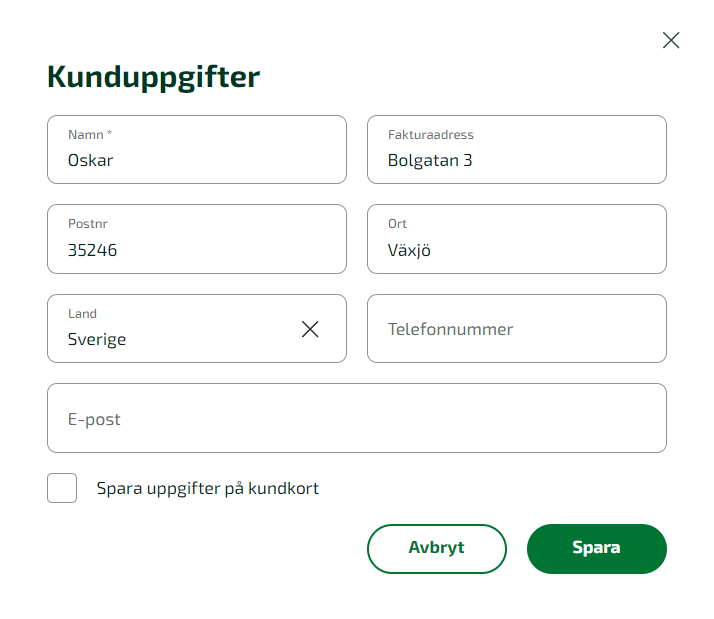
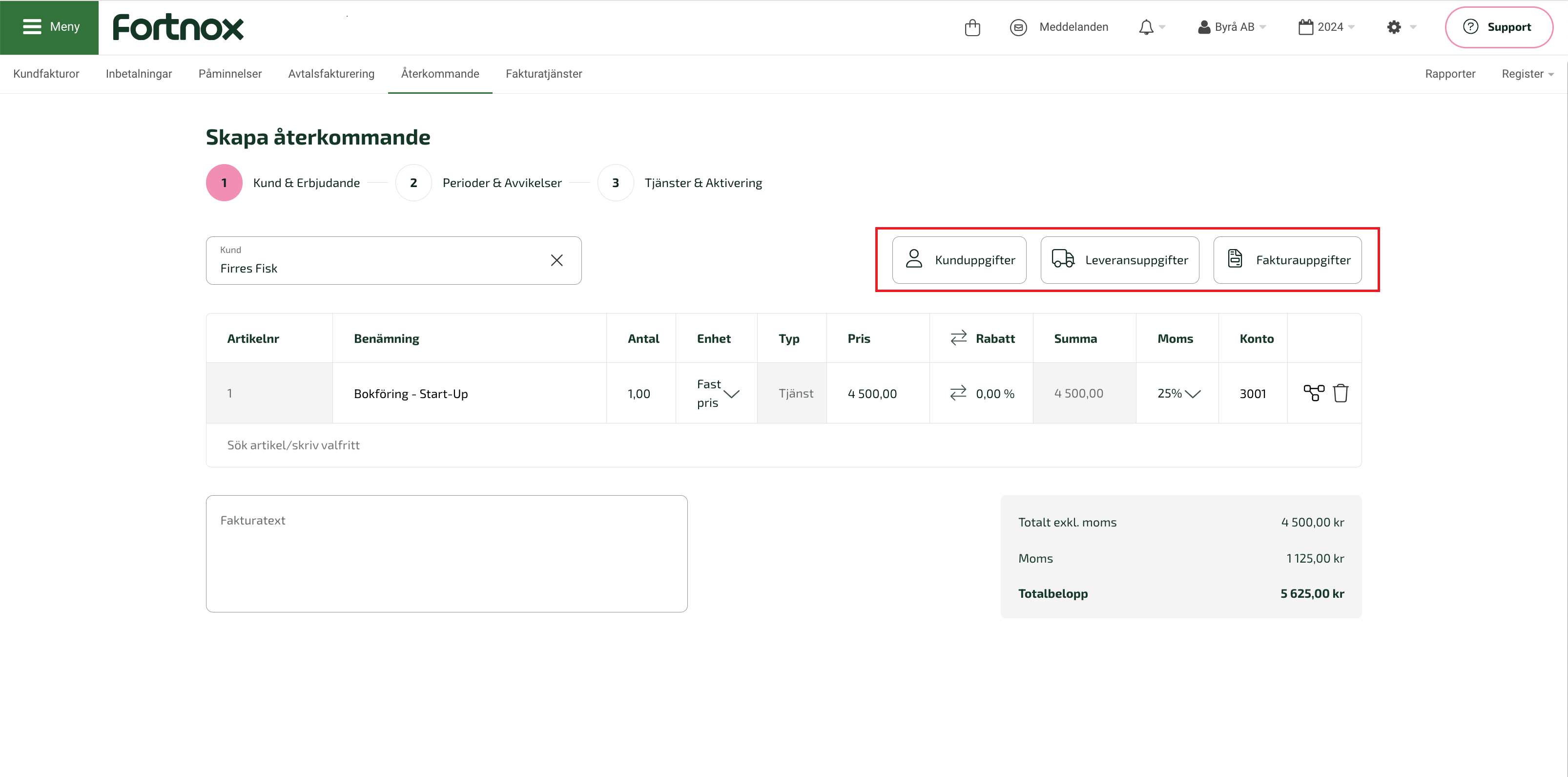
På varje artikelrad i underlaget är det möjlighet att lägga in rabatt, projekt och ett kostnadsställe. Det går att lägga in ett generellt projekt och kostnadsställe som lägger sig på alla rader i underlaget. Det görs under fliken Fakturauppgifter. Det går även att på varje artikelrad i underlaget lägga ett specifikt projekt eller kostnadsställe för just den raden. Det görs genom att klicka på symbolen längst ut till höger på artikelraden bredvid soptunnan.
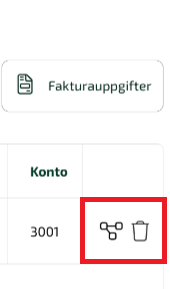
På varje rad på fakturan är det möjligt att lägga in en rabatt. Rabatten kan vara i procent eller i kronor. Om man vill att alla rader på fakturan ska ha en rabatt på sig kan man klicka på rubriken Rabatt då är det möjligt att skriva in en siffra och sedan klicka på enter, då går ändringen igenom och ändras på alla rader på fakturan. Vill man istället att bara vissa rader ska ha rabatt kan man manuellt lägga in det genom att skriva in rabatten i rabattfältet för den raden.
Klickar man återigen på rubriken Rabatt tas rabatten bort från raderna.
Pilarna som visas i fältet rabatt klickar man på för att välja om rabatten ska vara i procent eller i kronor.
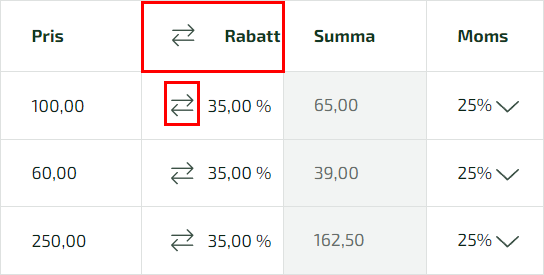
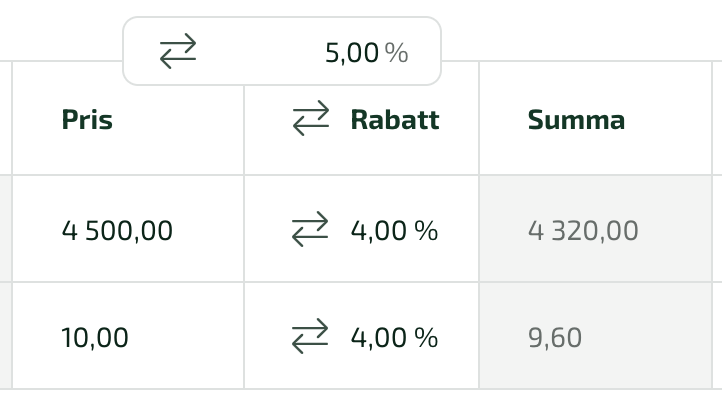
Steg 2 - Perioder och avvikelser
I det här steget väljs när första fakturan ska skickas, fakturaperioden och slutdatum. Antal fakturor per fakturering styr hur många fakturor som ska skapas vid varje tillfälle. Till exempel kan du ha tre perioder där alla fakturor skickas ut i samma utskick. När slutdatumet har passerat kommer underlaget i återkommande per automatisk sättas med status avslutad.
I steg två syns vilka perioder som det kommer att skapas fakturor från. En avvikelse skapas längst ut till höger på varje rad under pennan. En avvikelse kan vara i form av att lägga till en artikelrad i underlaget för just en specifik faktura.
På samma rad som det är möjligt att skapa en avvikelse finns möjligheten att hoppa över en specifik faktura. Det görs under symbolen bredvid pennan för avvikelser till höger. Där går att välja att endast hoppa över den valda fakturan eller fakturadatumet alla kommande år.
Steg 3 - Tjänster & aktivering
Under steg tre syns en summering från de övriga stegen. Här visas kundens kunduppgifter, faktureringsuppgifter och vad fakturan innehåller för artiklar och pris. I det här steget väljer du om du önskar skapa fakturan manuellt från underlaget eller om du önskar att fakturan ska skapas automatiskt från underlaget. Det är först när man klickar på Aktivera nere i det högra hörnet som den återkommande faktureringen aktiveras. Klickar man inte på aktivera kommer underlaget i listan stå som sparat och ha status Utkast.
När en åtgärd krävs
När man skriver en benämning rad eller en fakturatext är det lätt att råka få med sig ett ogiltigt tecken. Ett ogiltigt tecken kan vara i form av att det finns ett mellanslag (TAB-tecken) eller en ny rad. Det kan även uppstå dolda tecken när man kopierar en text och klistrar in den i benämnings raden eller i fakturatexten från ett annat program eller dokument.
Nedan finns ett exempel på en varningstriangel som uppstår i listan över sina återkommande fakturor när en åtgärd krävs att göra. En åtgärd kan till exempel vara att se över så att det inte finns några ogiltiga tecken i sitt underlag, det kan även vara så att underlaget innehåller en artikel som blivit satt som inaktiv i artikelregistret eller en kund som blivit satt som inaktiv i kundregistret. När något sådant uppstår och det finns ett aktivt återkommande underlag på den artikeln eller kunden kommer varningssymbolen uppstå i listvyn över sina återkommande. Observera att ni själva behöver åtgärda varningen, genom att klicka på varningstriangeln ser man vilket åtgärd som behöver göras.
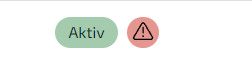
Det här är det automatiska hanteringsättet
Med hanteringsättet Automatiskt skapas det upp fakturor utifrån underlaget under fliken Återkommande. Fakturorna skapas automatiskt, bokförs och skickas till din kund per automatik. För att fakturorna ska kunna skapas och skickas med hanteringsättet automatiskt, krävs det att det finns en E-postadress inlagd inne på kunden i kundregistret. Fakturorna kommer att skapas, bokföras och skickas runt klockan 21.00 den dagen som är satt som fakturadatum.
Om det ska skickas automatiska fakturor från Återkommande krävs det att det finns räkenskapsår skapade för perioden som återkommande fakturor ska skapas från. Det är särskilt viktigt vid brutet räkenskapsår eller nära årsbryt att skapa upp kommande räkenskapsår. För att programmet ska kunna skapa de återkommande fakturorna automatiskt.
I listvyn behöver de återkommande ligga som aktiva för att det ska vara möjligt för programmet att skapa, bokföra och skicka fakturan per automatik. När fakturorna skapats från återkommande kommer de att sedan finnas under Meny - Fakturering.
Observera att det inte går att använda sig av det automatiska hantering sättet om fakturadatumet redan passerat. Vill man använda sig av automatiskt som hanteringssätt får inte första fakturadatumet ha passerat. Det går däremot att skicka en faktura med hanteringssättet manuellt och sedan gå in i sitt underlag och byta till automatiskt som hanteringssätt för att fakturor framöver ska skickas per automatik om första fakturan har passerat första fakturadatumet.
Skapa fakturan manuellt från Återkommande
När du har hanteringssätt manuellt och vill skapa en faktura från återkommande kan du i listvyn över återkommande bocka i underlaget ute till vänster - klicka på Hantera - Skapa faktura. Du kommer då att hantera nästa fakturahantering för varje återkommande du valt att masshantera. Passerade fakturadatum kommer få dagens datum. Fakturan som skapas kommer du sedan kunna se och fortsätta hantera under Meny - Fakturering. Det är möjligt att ändra från manuellt till automatiskt om man skulle vill ändra hanteringssätt.
Observera: Det går inte att ångra en manuellt skapad faktura från återkommande. Det går heller inte att skapa en manuell faktura om hanteringssättet på underlaget är satt som automatiskt.
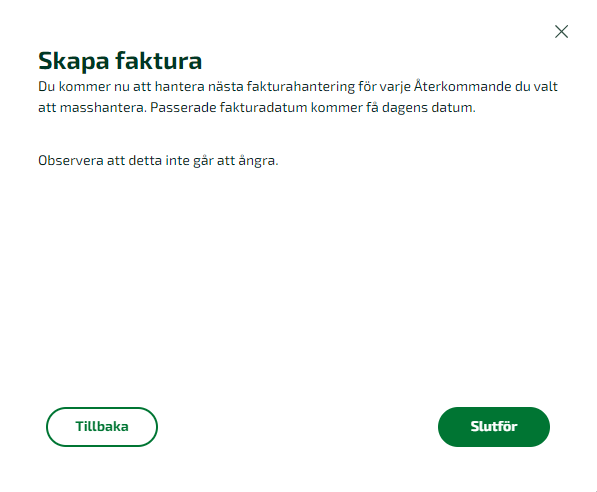
Periodisera Återkommande fakturor
I dagsläget går det endast att periodisera månadsvis och för att periodiseringsreglaget ska vara klickbart i Steg två - Perioder & Avvikelser, behöver fakturaperioden ha datumet den första i månaden, för att kunna periodisera fakturan som skapas från återkommande. Det går att periodisera de återkommande fakturorna oavsett hur länge man väljer att fakturan avser. Hur länge fakturan avser väljs i steg två och det är möjligt att ställa in år, kvartal, månad, vecka eller anpassad.
När fakturorna sedan skapas, per automatik eller med det manuella hanteringssättet, kommer man i listvyn över sina kundfakturor se periodiseringssymbolen som ser ut som en liten kalender. Periodiseringssymbolen kommer att synas under Meny - Fakturering, längst ut till höger fakturaraden i listan, samt inne på kundfakturan uppe i det vänstra hörnet.
Vill du att periodiseringen inte endast ska vara månadsvis kan du använda dig av det manuella hanteringssättet, och sedan manuellt ändra periodiseringen inne på fakturan. Observera att det endast fungerar med det manuella hanteringssättet, och inte det automatiska.
Återkommande listvy
Under återkommande fakturering kan du hantera en eller masshantera dina återkommande fakturor. I listvyn finns kolumnen Nästa faktura, med hjälp av den här kolumnen kan du alltid se när fakturan kommer att skickas. Om återkommande är satt som inaktiv kan man i listvyn under Nästa faktura se när en användare inaktiverade underlaget.
Under Åtgärder längst ut på raden i listvyn har du möjlighet att kopiera det återkommande underlaget. När du bockat i en eller flera rader ute till vänster går det att klicka på Hantera uppe i det högra hörnet. Under Hantera har du möjlighet att ställa in följande på ett eller flera återkommande:
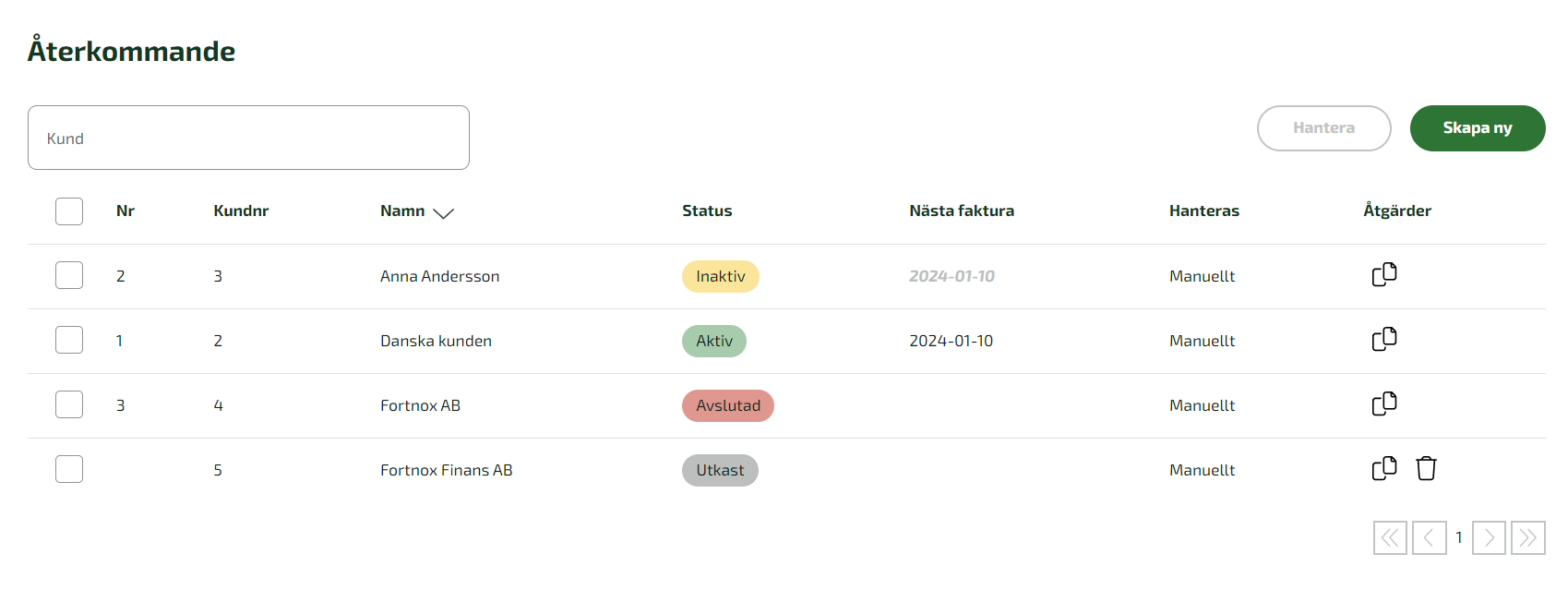
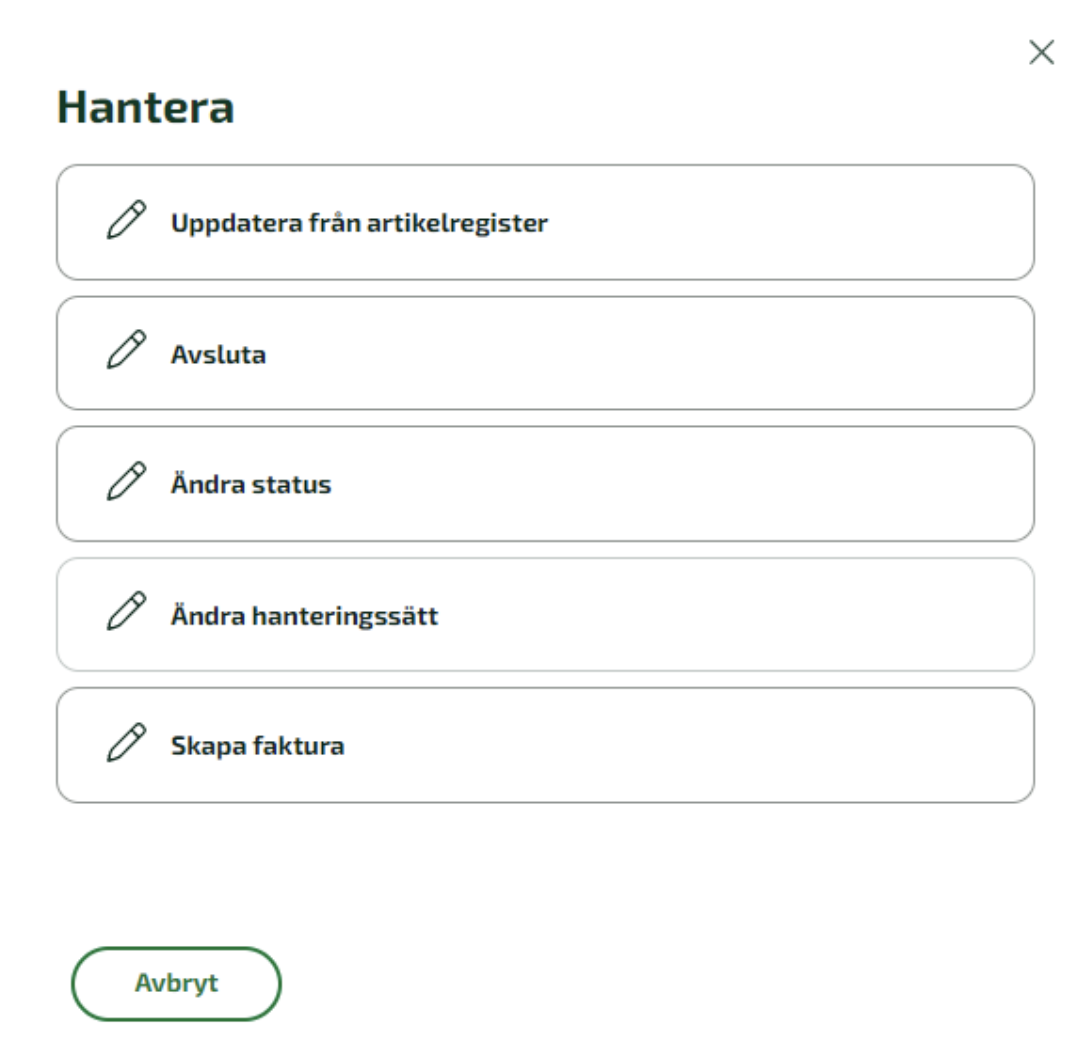
Uppdatera från artikelregistret
Den här funktionen använder du när du vill uppdatera underlaget i de återkommande fakturorna. Genom den här funktionen kan du uppdatera artiklarnas pris utifrån artikelregistrets uppgifter.
Avsluta
Under Avsluta kan du välja att återkommande fakturering ska avslutas. I och med att det avslutas går återkommande inte att redigera, kommande fakturor kommer att stoppas och redan skapade fakturor påverkas inte.
Ändra status
Under Ändra status kan du se hur många återkommande som är ibockade i listvyn och vad de har för status. Du har även möjlighet att ändra status på dina återkommande fakturor från inaktiva till aktiva och från aktiva till inaktiva. Det är först när du klickar på Slutför som ändringarna går igenom.
-
Ändra inaktiva till aktiva
De som blir aktiva får hanteringssätt manuellt.
Vill du hantera de återkommande automatiskt så kan du ändra det via Hantera-knappen.
Du kan endast skapa fakturor på återkommande fakturadatum, ej retroaktivt.
-
Ändra aktiva till inaktiva
Inaktiva exkluderas från faktureringen.
Vid aktivering kan inga retroaktiva fakturor skapas.
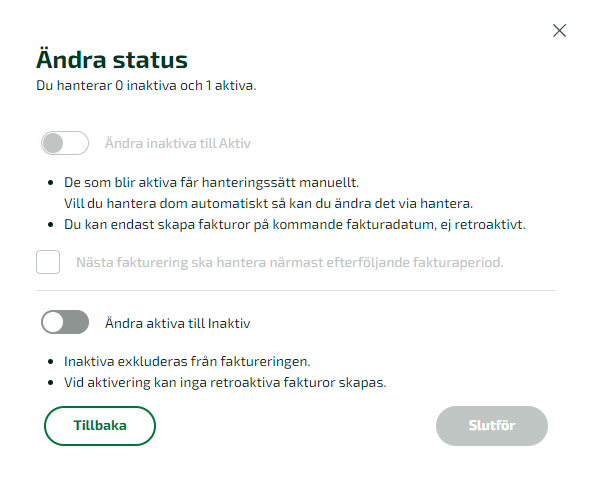
-
Ändra hanteringssätt
Här kan du ändra på hur hanteringen av de återkommande fakturorna ska hanteras. Det går att ändra automatiskt till manuellt och från manuellt till automatiska.
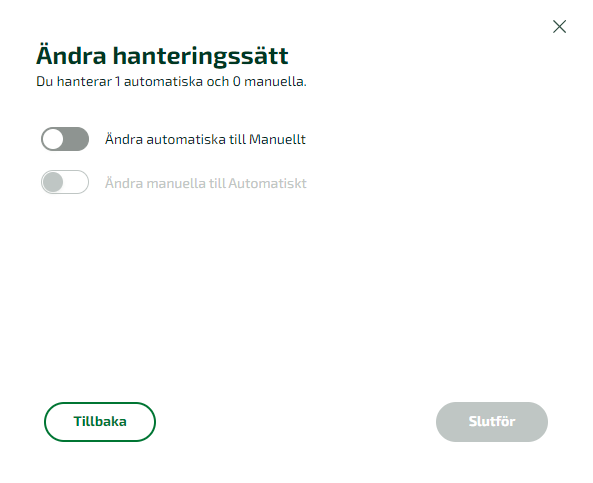
Kopiera redan skapade Återkommande
I listvyn under Återkommande har du möjlighet att kopiera ett redan skapat underlag. Den här funktionen kan användas om flera kunder ska ha en liknande återkommande faktura. Under listvyn längst ut till höger finns åtgärder där det finns en symbol för att kopiera. När du klickar på kopiera, skapas ett identiskt återkommande underlag.
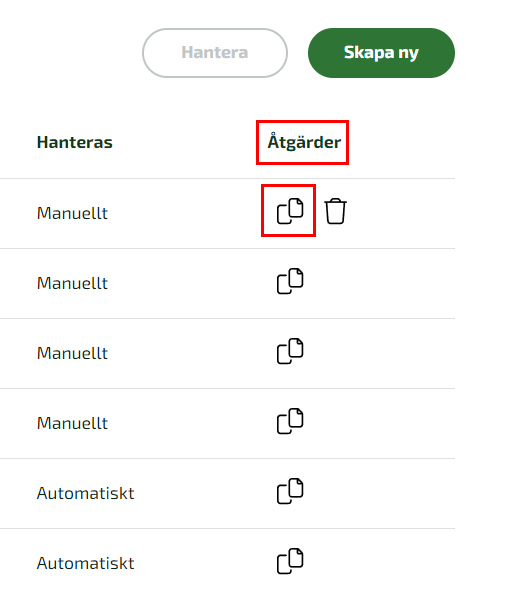
Status i listvyn under Återkommande
Utkast: I listvyn står Utkast som grått, det innebär att återkommande är skapat och sparat men inte aktiverat. Det är endast i stadiet utkast som det är möjligt att radera det återkommande underlaget från listvyn.
Aktiv: I listvyn står Aktiv som grön, det innebär att det återkommande är aktiverat och aktivt och att det går att skapa eller automatisk få fakturor upp skapade. Du har möjlighet att från ett aktivt återkommande underlag inaktivera under Hantera-knappen.
Inaktiv: I listvyn står Inaktiv som gul, det innebär att återkommande inte är aktivt och det går inte att skapa fakturor från återkommande. När de är inaktiva har du möjlighet att aktivera dem till aktiva igen under Hantera-knappen. När återkommande aktiveras igen är det närmsta framtida period som blir nästa faktura.
Avslutad: I listvyn står avslutad som röd, då är återkommande helt avstängt och går inte att aktivera igen.